
|
Propulsé par |

|
Suivez-nous: |



|
Dans le cas où l'échelle à la droite du graphique ne présente pas les valeurs souhaitées, par exemple des valeurs en pourcentage au lieu des prix ou les points. Il sera nécessaire de réordonner les analyses lorsqu'on visionne la liste des analyses. Actuellement, il est nécessaire d'effacer et de rajouter ces analyses afin que l'analyse qui déterminera l'échelle soit la première dans l'une ou l'autre des régions (supérieure ou inférieure).
Voici un exemple présentant la séquence à faire pour réordonner la liste des analyses en vue de modifier l'échelle du graphique:
Voici, en premier une suite d'analyse en guise d'exemple (ce qui est présenté ici peut être différent de ce que vous avez).
Ici-bas, vous avez, en premier, la "Stochastic Slow" et ensuite les analyses "Moyenne mobile (Simple)" et "Price bar chart".

Ensuite, nous allons réorganiser cette liste afin que l'analyse "Price bar chart" soit la première et celle qui dicte l'échelle sur la droite.
Noter les paramètres de toutes les analyses, car il faut les effacer et refaire leur configuration. D'après l'image ci-haut, "Stochastic Slow [9,3,3]" 9, 3 et 3 sont les paramètres, pour "Moyenne Mobile (Simple)[10, Dernier]" les paramètres sont 10 et Dernier. Dans le cas de "Price bar chart[HBF]" celui-ci est un peu différent [HBF] signifie [Haut, Bas, Fermeture], qui sont tout simplement les détails affichés des différentes cotes. [OHBF] sera affiché lorsque l'option "Ouverture" sera activée.
Si vous désirez conserver les mêmes couleurs présentement affichées, notez-les également. Sinon passer à l'étape suivante.
Certaines analyses utilisent plus d'une couleur et ils ne peuvent pas tous être affichés dans la légende du graphique en haut, sur la gauche. Il est nécessaire de consulter les configurations de chacun de ceux-ci. Selon l'exemple la "Stochastic Slow" comporte deux couleurs.
Tout d'abord, cliquer sur le bouton "Modifier" et choisir "Analyses".
En guise d'exemple, choisir "Stochastic Slow" et puis cliquer sur "OK".
Noter les couleurs spécifiées dans cette fenêtre. Ensuite, cliquer sur "Annuler".
Une fois tous ces détails notés, cliquer sur le bouton "Effacer" et ensuite cliquer sur "Analyses".
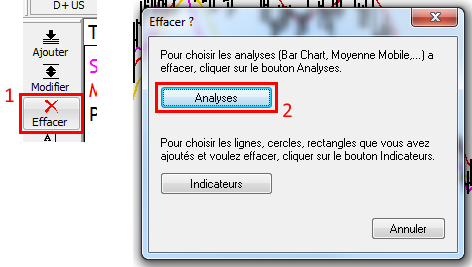
Ici la fenêtre présente les différentes analyses déjà affichées sur deux listes distinctes, soit les régions supérieures et inférieures. On vous suggère de sélectionner tous les items de la région à refaire (utiliser la touche "Ctrl" pour sélectionner une à une les analyses de la région). Puis, cliquer sur "OK".
Une partie du graphique et l'échelle à la droite de celui-ci disparaîtront.
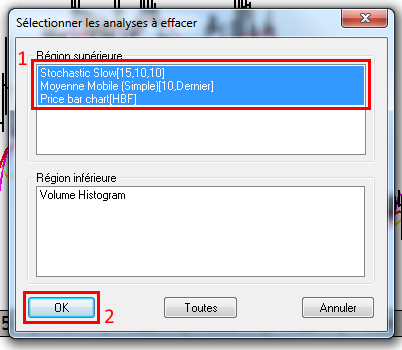
Cliquer sur le bouton "Ajouter", sélectionner "Price bar chart" et cliquer sur le bouton "OK".
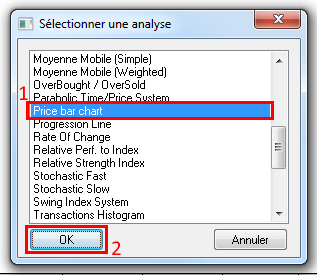
Révisez les options offertes. Dans ce cas-ci, comme la couleur de fond est claire, la couleur de l'analyse sera noire. De plus, comme on refait la région supérieure, l'option du même nom est choisie en conséquence. Une fois révisé, cliquer sur le bouton "OK".
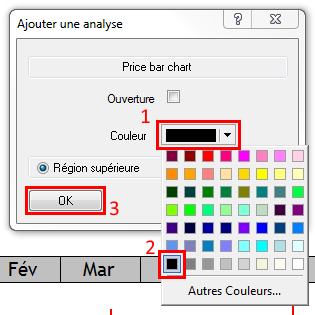
Une fois que la première analyse est en place, l'ordre des autres analyses d'une même région peut être différent, car seulement la première influence l'échelle affichée.
Cliquer sur le bouton "Ajouter", sélectionner "Stochastic Slow" et cliquer sur le bouton "OK".
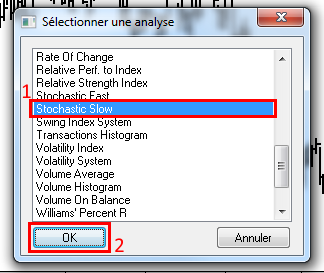
Révisez les options offertes. Entrer les valeurs des différentes options des périodes selon ce que vous avez noté. Indiquer les couleurs appropriées ou celles notées plus tôt. Choisir l'option "Région supérieure". Une fois le tout révisé, cliquer sur le bouton "OK".
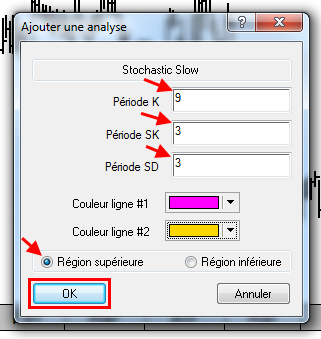
Cliquer sur le bouton "Ajouter", sélectionner "Moyenne Mobile (Simple)" et cliquer sur le bouton "OK".
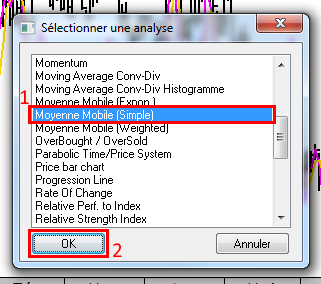
Révisez les options offertes. Entrer la valeur pour le champ période selon ce que vous avez noté. Indiquer la couleur appropriée ou celle notée plus tôt. Choisir l'option "Région supérieure". Une fois le tout révisé, cliquer sur le bouton "OK".
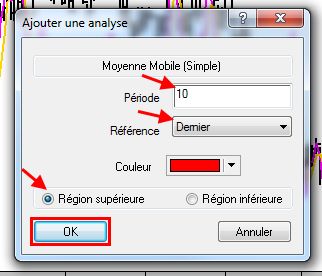
Voici le résultat.
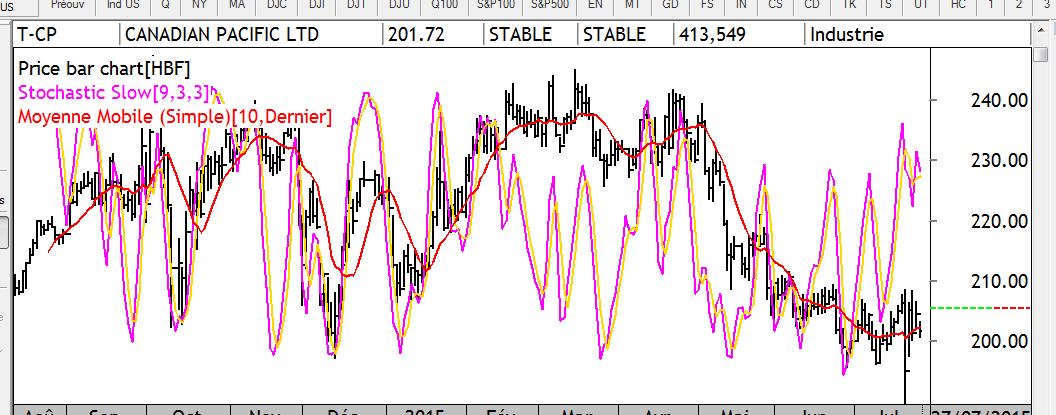
|
07 Janvier 2026 19:35 Les cotes sont différées de 20 minutes pour New York / Amex et de 15 minutes pour tous les autres marchés. Les indices et les gagnants / perdants de la page d'accueil sont rafraîchis aux 4 minutes. Technologie de cotation, données historiques et mises à jour quotidiennes fournies par DECISION-PLUS Cotations fournies par QUODD Financial (Nasdaq,NYSE/Amex Source: Nasdaq Last Sale). |
| © DECISION-PLUS M.C. inc. Déclaration de confidentialité Termes et conditions Publicité |